Las síntesis son muy comunes en la escritura académica, donde se espera que los alumnos asimilen el contenido de un extracto y lo reescriban con sus propias palabras. El resumen también puede ser útil para explicar un texto y demostrar que entiendes el tema central y los puntos clave.
Sin embargo, resumir un texto es más fácil decirlo que hacerlo, sobre todo cuando se trata de un párrafo largo. La tecnología ha dado lugar a dispositivos que pueden hacer el trabajo en cuestión de minutos. Este objeto analiza las distintas formas de resumir un artículo en el Mac.
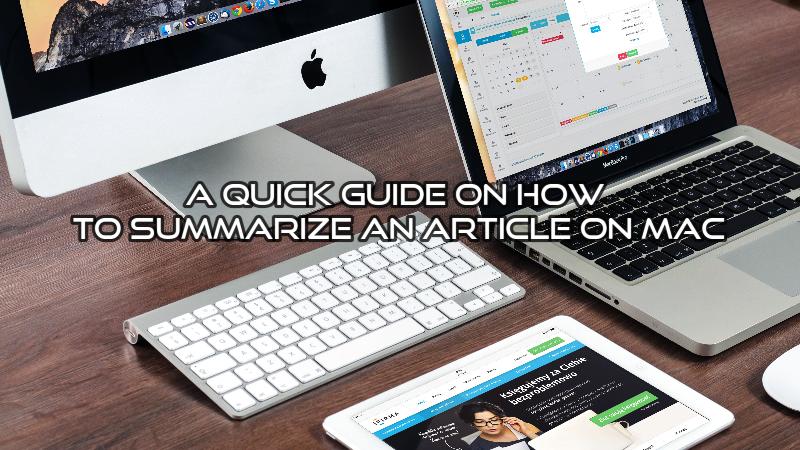
En esta presentación
Cómo sintetizar un artículo sobre el Mac
Puede que no conozca los dispositivos Mac o que no haya tenido tiempo de familiarizarse con ellos. Nos complace anunciar que Mac incorpora una función que genera resúmenes de cualquier texto que desee acortar. Esta opción le ahorra tiempo al eliminar la necesidad de utilizar una aplicación o software de terceros para realizar el trabajo.
La posibilidad de hacer un resumen en el sistema MacOS de Apple existe desde hace mucho tiempo. Sin embargo, la configuración de resumen está desactivada de forma predeterminada. Para utilizarlo, primero deberás activarlo. Esta función funciona con casi todos los tipos de documentos digitales y puede reducir textos extensos en párrafos más cortos sin apartarse del tema principal.
Aquí tienes una breve guía sobre cómo activar la función en tu dispositivo Mac.
Paso 1 Ve a "Preferencias del Sistema" y selecciona "Teclado".
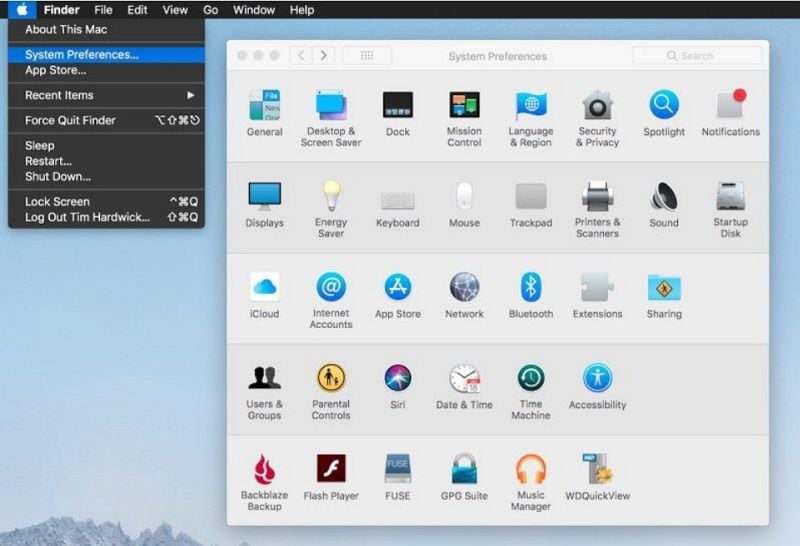
Paso 2Navega hasta la pestaña "Atajos" y busca el menú en el lado izquierdo. Selecciona "Servicios".
Paso 3 A tu derecha, verás una lista. Haz clic en "Texto".
Paso 4Busca una casilla de verificación junto a "Resumen" y haz clic en ella. También tienes el atajo de teclado "Opción-Comando-S" para activar la función.
Ahora que sabes cómo activar la función, vamos a ver cómo resumir un artículo en Mac.
Paso 1Abre el documento de texto que deseas resumir. Puedes abrirlo en Pages, TextEdit o Apple Notes.
Paso 2 Si deseas resumir todo el texto, presiona la combinación de teclas "Comando + A" para resaltar todo el texto. También tienes la opción de hacer clic y arrastrar el cursor para resaltar áreas específicas del texto que deseas resaltar.
Paso 3 Presiona la combinación de teclas que hayas asignado a la función de resumen. También puedes seleccionar el nombre de la aplicación en la barra de menú, hacer clic en "Servicios" y luego seleccionar "Resumir".
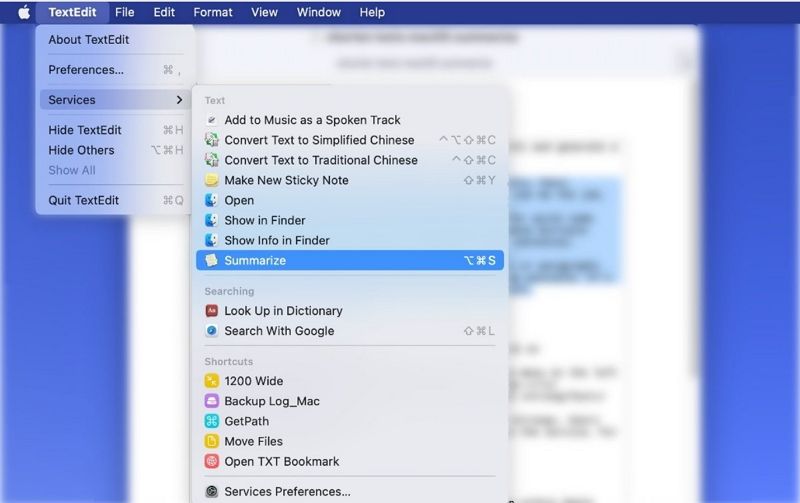
Paso 4 Espere hasta que aparezca una ventana con el texto breve. El control deslizante situado en la parte inferior de la ventana permite controlar el tamaño del texto del resumen. Selecciona el texto haciendo clic sobre él con el ratón y arrástralo hacia la derecha para ampliarlo y viceversa para reducirlo.
Paso 5 Las opciones "Frases" y "Párrafos" de la parte inferior izquierda de la ventana le permiten elegir cómo mostrar el texto del resumen.
Otra forma: ¿Cómo resumir un PDF en Mac?
Lamentablemente, la función de resumen en Mac no funciona con archivos PDF. Imaginemos que desees resumir el texto de un PDF. Podrías resaltar el texto en el PDF, copiarlo y pegarlo en un documento en blanco. ¿Y si le informáramos que existe una forma más sencilla de resumir su PDF en Mac? Un excelente ejemplo de una herramienta que puedes utilizar es la herramienta en línea HiPDF.
La función "Chat with PDF" es muy conveniente y utiliza tecnología artificial para automatizar la comprensión de documentos y resumir rápidamente su texto. Una vez que cargues tu documento en la plataforma, la inteligencia artificial extraerá información esencial del texto, lo que te permitirá encontrar lo que necesitas de manera rápida y eficiente.
Es posible que te sientas aprensivo/a acerca de la seguridad de tus documentos una vez que los cargues en esta plataforma en línea pública. HiPDF mantiene tus archivos seguros al eliminarlos en un plazo de 60 minutos después de resumir y procesarlos. Siga esta sencilla guía para aprender a resumir un texto en Mac utilizando la herramienta en línea HiPDF.
Paso 1Visite HiPDF Chat con PDF En su navegador, cargue el PDF que desea resumir en la plataforma. Haga clic en "Seleccionar archivo" para cargarlo.
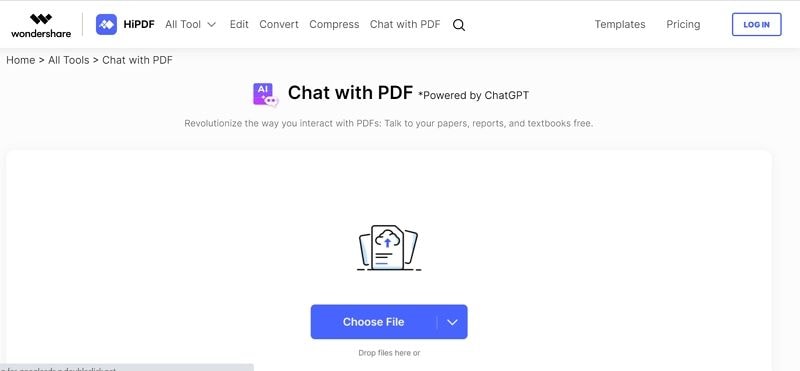
Paso2Espere a que la plataforma analice su documento y extraiga las frases clave relevantes para el tema principal.
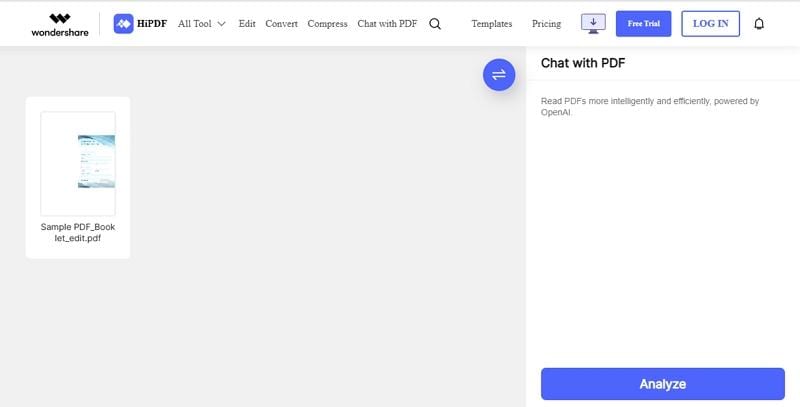
Paso 3Utiliza la herramienta Chat with PDF haciendo preguntas pertinentes. Puedes copiar y pegar las respuestas en un documento aparte.
Cómo Resumir PDF Sin Conexión Usando PDFelemento
Las herramientas en línea son fáciles de usar porque no es necesario descargar ningún software en tu dispositivo. Son bastante rápidas y recibirás tu documento resumido en cuestión de minutos. Supongamos que prefieres utilizar una herramienta sin conexión en tu dispositivo con sistema operativo Windows. La alternativa sin conexión a la herramienta en línea HiPDF es [nombre de la herramientaPDFelement, una excelente herramienta para escribir un resumen.

![]() Impulsado por IA
Impulsado por IA

Esta plataforma también cuenta con un potente robot de inteligencia artificial conocido como Lumi, el cual está impulsado por ChatGPT. Todo lo que necesitas hacer es subir el documento que deseas resumir, y la inteligencia artificial se encargará del resto. En cuestión de minutos, el robot habrá comprendido tu documento, identificado el tema principal y lo resumirá a tu gusto.
He aquí una guía rápida para ayudarle a resumir su PDF en línea utilizando Wondershare PDFelement.
Paso1Lanza la plataforma Wondershare PDFelement en tu dispositivo con sistema operativo Windows y haz clic en el icono "Lumi PDF AI robot" en la esquina inferior derecha de la página.
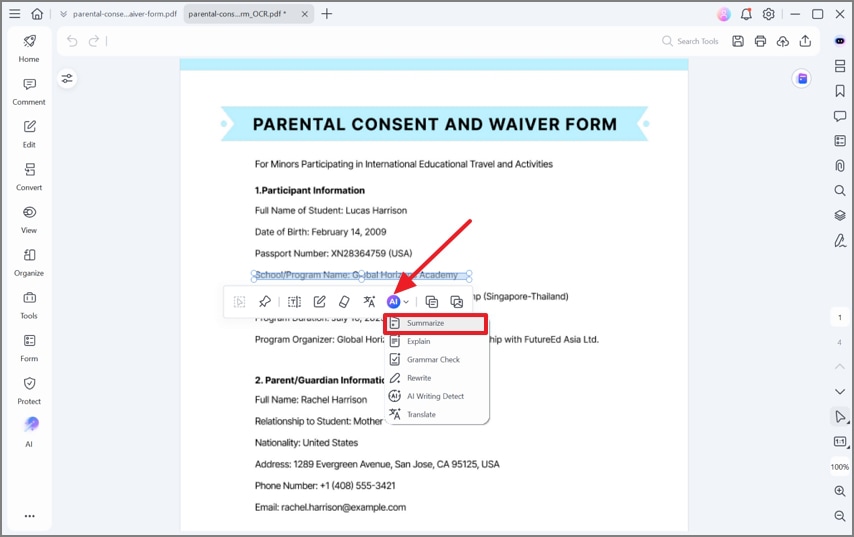
Paso 2Espera a que aparezca un menú emergente y selecciona "Resumir".
Paso 3Dirígete a la casilla de respuesta para ver la salida. A continuación, puedes copiar y pegar el texto resaltado en un documento en blanco, realizar cambios adicionales y guardar el documento.

![]() Impulsado por IA
Impulsado por IA
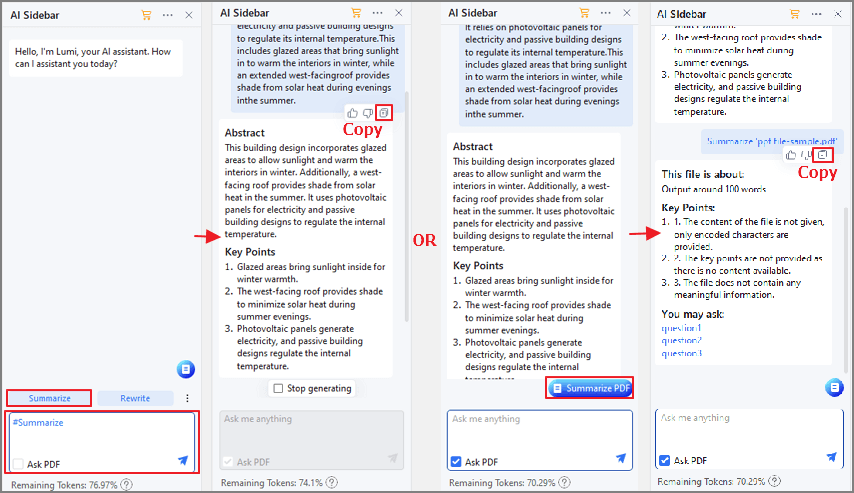
Consejos y trucos para escribir un buen resumen.
Por muy buenos que sean estos robots y plataformas de IA, el producto final podría carecer del toque humano tan necesario. Recuerda, estás escribiendo para seres humanos, no para bots. Quizás tienes una tarea escolar que requiere que resumas un texto largo, o tu jefe te ha pedido que resaltes los puntos principales en un informe que te envió. Aunque tengas la tecnología a tu disposición, aún es una gran idea aprender a escribir un buen resumen por ti mismo. Aquí tienes algunos consejos y trucos que nos gustaría compartir contigo sobre cómo escribir un resumen.
Lee el texto más de una vez.
El primer paso para escribir un resumen es examinar el artículo en tres etapas. La primera etapa es el escaneo, donde buscas comprender el tema principal del texto y su estructura general. El segundo paso es leer con atención, destacando cuidadosamente las ideas principales a medida que las conoces. El último paso es revisar rápidamente el artículo para confirmar que comprendes la idea principal y captas completamente los puntos principales.
Divídalo en secciones.
Una vez que hayas comprendido el texto, sería prudente dividirlo en secciones manejables. Algunos artículos pueden seguir una estructura empírica y contener una introducción, cuerpo y conclusión. Otros artículos pueden incluir subtítulos, cada uno abordando un tema separado relacionado con el principal. Durante este paso, asegúrate de identificar cualquier párrafo que discuta un tema diferente y agrupa las secciones que se centren en una idea similar.
Destaca los puntos principales.
Recuerda, el objetivo principal de un resumen es llamar la atención del lector sobre cualquier información que consideres esencial. Por lo tanto, sería útil excluir información de contexto o detalles complementarios que no sirvan a ningún propósito real. Si tienes dificultades para identificar los puntos principales, te instamos a buscar las oraciones temáticas en cada párrafo.
Redacta un resumen.
Una vez que tengas confianza en tu trabajo hasta ahora, estás listo para escribir el resumen. Asegúrate de no plagiar el trabajo original del autor al escribir con tus propias palabras. También sería útil asegurarte de que tus palabras no distorsionen el tema principal del texto. No sería sabio copiar y pegar ni siquiera una sola oración del texto original.
Compara el resumen y el original.
El último paso en la escritura de un resumen es confirmar que no te has alejado de las ideas principales del texto original. En esta etapa, también sería prudente asegurarse de no haber cometido plagio utilizando un verificador de plagio confiable.
Preguntas frecuentes
Antes de concluir este artículo, nos gustaría responder un par de preguntas.
1. ¿Cómo resumir sin plagiar?
Asegúrate de leer el artículo varias veces para comprender las ideas principales. Luego puedes volver a escribir los puntos con tus propias palabras sin repetir ninguna oración o frase que el autor haya utilizado en el texto original.
2. ¿Cómo resumir un artículo de la forma más fácil posible?
Desafortunadamente, no existe una manera fácil de resumir un artículo. Debes seguir todos los pasos esenciales para escribir un resumen, tal como se discutió anteriormente. Comienza por leer y releer el artículo, divídelo en segmentos más pequeños, identifica los puntos principales y elabora un esquema basado en los hechos recopilados.
3. ¿Cuánto tiempo tiene un resumen?
La longitud de tu resumen dependerá del texto original y del propósito que deseas que cumpla. Una regla general es que tu resumen debe ser más corto que el texto original.
Conclusión
Es importante destacar que la redacción de un resumen no implica ser crítico con el texto original. Sólo debe tratar de representar con sus propias palabras lo que el autor quiso decir. Los resúmenes son útiles cuando necesitas recordar lo que has estado leyendo o durante una revisión literaria para demostrar que has comprendido el trabajo de otro autor. Esperamos que este artículo te haya presentado varias herramientas para ayudarte a resumir textos extensos y te haya enseñado cómo escribir uno impecable por ti mismo que impresionará a tus lectores.

